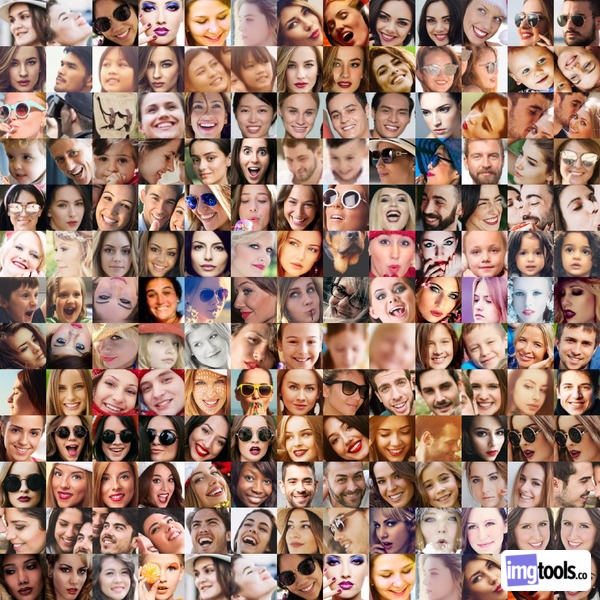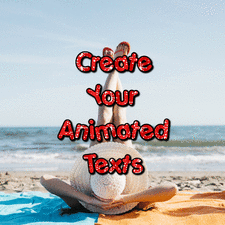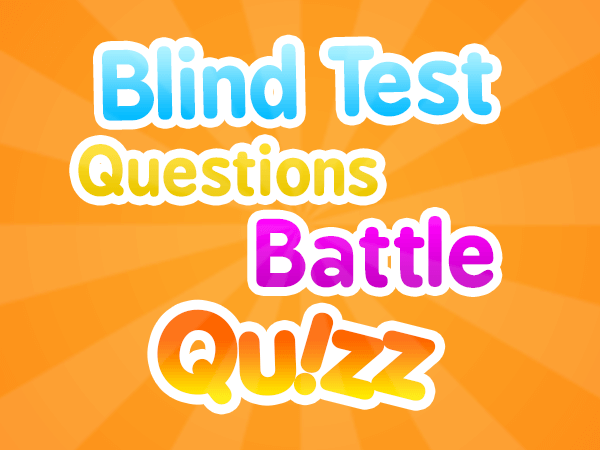Bantuan: Pertanyaan / jawaban
- Bagaimana cara mengunduh PicMix tanpa tanda air situs?
- Cara membuat sebuah PicMix?
- Bagaimana cara mengubah gambar profil saya?
- Apa itu PicMix?
- Bagaimana cara menghapus akun anggota saya?
- Mengapa kreasi saya belum divalidasi?
- Mengapa PicMix saya tidak lagi animasi ketika saya menampilkannya di komputer saya?
- Apa itu stiker?
- Mengapa saya tidak dapat mendengarkan musik saat mengunduh PicMix saya?
- Mengapa kreasi saya di bawah filter dewasa?
- Bagaimana menerbitkan PicMix di Facebook (dan tetap animasi)?
- Apa itu avatar?
- Bagaimana cara mengubah alamat email saya?
- Bagaimana untuk melarang anggota?
- Bagaimana cara memberikan hadiah kepada anggota lain?
- Bagaimana saya bisa membatalkan partisipasi saya dalam kontes?
- Bagaimana menambah teman?
- Bagaimana cara membuat PicMix dengan resolusi yang sangat presisi?
- Berapa lama PicMix pengunjung disimpan?
- Bagaimana cara mengirim PicMix by Facebook Messenger?
Bagaimana cara mengunduh PicMix tanpa tanda air situs?
Untuk mengunduh PicMix tanpa tanda air situs, Anda harus pergi ke halaman "PicMix Saya" yang dapat diakses dengan mengklik ikon menu di kanan atas situs (3 bilah putih). Fitur ini disediakan untuk anggota VIP.
Cara membuat sebuah PicMix?
Untuk membuat PicMixes Anda, ini sangat sederhana! Anda hanya perlu pergi ke halaman ini: http://id.picmix.com/maker/app lalu pilih "latar belakang" di komputer Anda. Kemudian, Anda hanya perlu menghiasinya sesuka hati dengan stiker dan alat-alat lain yang ditawarkan dalam aplikasi.
Bagaimana cara mengubah gambar profil saya?
Untuk mengubah gambar profil Anda, itu sangat sederhana, Anda harus pergi ke ruang "My PicMix" Anda, dapat diakses dengan mengklik ikon 3 bilah putih di kanan atas situs, lalu pilih "Define as avatar" di sebelah PicMix yang dipilih. Perhatikan bahwa hanya PicMix yang dipublikasikan di situs yang dapat digunakan sebagai gambar profil.
Apa itu PicMix?
PicMix adalah ciptaan asli tempat Anda menjadi pembuatnya! Apakah Anda merasa foto Anda agak sedih? PicMix memungkinkan Anda menjadikannya lebih menyenangkan dan lebih spicier! Untuk melakukan ini, pilih foto Anda, sesuaikan dengan banyak stiker kami dan ... Ini PicMix!
Bagaimana cara menghapus akun anggota saya?
Untuk menghapus akun anggota Anda secara permanen, buka https://id.picmix.com/me dan klik tautan "Berhenti Berlangganan" di sebelah tombol "Kirim". Catatan: Operasi ini tidak dapat diubah dan nama panggilan Anda tidak akan dapat digunakan lagi.
Mengapa kreasi saya belum divalidasi?
Proses validasi PicMix memakan waktu cukup lama ... Jangan terlalu sabar dan jika kreasi Anda memenuhi persyaratan situs, Anda akan melihatnya sebentar lagi ...
Mengapa PicMix saya tidak lagi animasi ketika saya menampilkannya di komputer saya?
Penampil gambar yang ada di sistem operasi Anda mungkin tidak mendukung animasi GIF. Anda dapat menggunakan perangkat lunak lain seperti XnView untuk melihat GIF animasi Anda. Aplikasi ini tersedia gratis di alamat ini: http://download.xnview.com/XnView-win.exe
Apa itu stiker?
Stiker menunjuk gambar yang akan berfungsi untuk meningkatkan / mengakses atau menyesuaikan PicMix Anda.
Mengapa saya tidak dapat mendengarkan musik saat mengunduh PicMix saya?
Secara default, PicMix adalah gambar dalam format GIF, JPG, atau PNG animasi yang tidak dapat berisi trek audio, tetapi Anda masih dapat menambahkannya dengan membuat video musik! Anda harus pergi ke ruang "PicMix Saya", lalu klik tombol "Buat video musik" di samping PicMix yang dipilih. Fitur ini disediakan untuk anggota VIP.
Mengapa kreasi saya di bawah filter dewasa?
Kreasi Anda ditempatkan di bawah filter dewasa karena mengandung elemen yang dapat mengganggu atau mengejutkan audiens termuda situs. Termasuk antara lain kreasi yang isinya terlalu vulgar, terlalu menakutkan, atau terlalu seksi. Yakinlah, PicMix Anda online dan tetap terlihat oleh semua anggota yang telah menonaktifkan filter dewasa ini.
Bagaimana menerbitkan PicMix di Facebook (dan tetap animasi)?
Untuk menerbitkan PicMix di Facebook (dan agar dapat dianimasikan), Anda harus langsung membuka halamannya. Maka Anda harus mengklik tautan "Bagikan di Facebook" yang ada di bawah setiap PicMix. Jendela baru akan terbuka dengan opsi penerbitan. Jangan khawatir jika pratinjau berbagi menampilkan teks seperti "img1.picmix.com" alih-alih PicMix atau jika gambar tidak dianimasikan. Setelah dipublikasikan, PicMix Anda akan ditampilkan dengan benar dalam beberapa menit.
Apa itu avatar?
Avatar adalah gambar yang mewakili Anda di situs. Dengan kata lain, ini adalah gambar profil Anda. Anda dapat menggunakan salah satu PicMix Anda sebagai avatar. Buka daftar PicMixes Anda lalu klik tombol "Tentukan sebagai avatar" di sebelah PicMix yang bersangkutan.
Bagaimana cara mengubah alamat email saya?
Untuk mengubah alamat email yang terkait dengan akun PicMix Anda, buka menu "Edit profil saya". Anda dapat memasukkan alamat email baru di sana. Email konfirmasi akan dikirimkan kepada Anda, jangan lupa klik tautan di email yang akan Anda terima untuk mengonfirmasi perubahan.
Bagaimana untuk melarang anggota?
Jika seorang anggota mengganggu Anda, Anda dapat mencekal mereka sehingga mereka tidak dapat lagi mengirimi Anda pesan atau komentar. Untuk mengakses fungsi ini, buka kotak surat Anda dan klik tombol "Daftar anggota yang tidak diinginkan" (http://id.picmix.com/messenger/ban). Anda kemudian akan menemukan alat "Larangan anggota" serta daftar anggota yang telah Anda larang.
Bagaimana cara memberikan hadiah kepada anggota lain?
Untuk mengirim hadiah ke anggota lain, Anda harus membuka profil mereka lalu klik tombol "Berikan hadiah" yang ditampilkan di bawah gambar profil mereka. Di halaman berikutnya, Anda dapat memilih PicMix yang ingin Anda berikan kepadanya sebagai hadiah.
Bagaimana saya bisa membatalkan partisipasi saya dalam kontes?
Anda harus pergi ke halaman kompetisi yang bersangkutan dan klik tombol "Berpartisipasi". Pada halaman yang muncul, Anda akan menemukan tombol yang disebut "Hapus partisipasi saya".
Bagaimana menambah teman?
Untuk menambahkan anggota ke daftar teman Anda, buka profil mereka. Anda akan menemukan di bawah foto profilnya, tombol "Tambahkan ke daftar teman saya". Jika Anda mengetahui nama panggilannya, Anda juga dapat menambahkan teman langsung dari daftar teman Anda: https://id.picmix.com/friends
Bagaimana cara membuat PicMix dengan resolusi yang sangat presisi?
Resolusi PicMix akan sama dengan gambar latar yang Anda pilih (dalam batas 500x500 piksel). Jika Anda ingin membuat PicMix dengan resolusi yang sangat presisi, kami menyediakan pembuat gambar latar belakang dalam proporsi yang Anda inginkan: https://id.picmix.com/maker/bg-generator
Berapa lama PicMix pengunjung disimpan?
PicMix yang dibuat oleh pengunjung yang tidak masuk disimpan selama 24 jam dan kemudian dihapus secara otomatis dari server kami.
Bagaimana cara mengirim PicMix by Facebook Messenger?
Saat Anda mengirim tautan PicMix melalui Facebook Messenger, gambar pratinjau tidak dimuat secara otomatis. Agar PicMix langsung terlihat dalam percakapan, Anda harus mendownloadnya terlebih dahulu ke komputer Anda (misalnya di desktop Anda). Kemudian, Anda memilih dalam percakapan Messenger Anda file yang baru saja Anda unduh dengan mengklik ikon impor dalam bentuk gambar.